
iPhone はセキュリティ機能が優れていることで知られていますが、スパイウェアに対して完全に免疫があるわけではありません。誰かがあなたの活動をスパイしている疑いがあり、データや個人情報が心配な場合、この記事ではスパイウェアを完全に削除するための最良の解決策を紹介します。
サードパーティのアプリやエンターテイメント コンテンツをダウンロードするために海賊版サイトにアクセスすると、スパイウェア が携帯電話に侵入することがよくあります。これらのサイトを使用すると、デバイスがスパイウェアに攻撃された瞬間に一部のリンクが自動的に開くことに気づいたかもしれません。
ほとんどのスパイウェア アプリは携帯電話に隠れて、銀行口座の詳細、ソーシャル メディアのパスワード、その他の活動を含む情報を収集します。この記事を読んだ後は、スパイウェアを簡単に特定し、完全に削除することができます。それでは、早速本題に入りましょう。
スパイウェアとは何ですか?
スパイウェアは基本的に、携帯電話上のすべてのアクティビティを監視し、デバイスから情報を収集し、それを携帯電話にインストールしたストーカーに送信するソフトウェアです。
ブラウザの履歴、位置情報、使用したアプリのほか、メッセージ、パスワード、カードの詳細など、iPhone で行ったほぼすべての情報が収集されます。
iPhone 上のスパイウェアを検出するにはどうすればよいですか?
iPhone 上のスパイウェアは、携帯電話上に隠れて、ユーザーが気づかないうちにすべてのアクティビティを監視するように設計されているため、検出するのは簡単ではありません。ただし、いくつかの基本的なポイントはスパイウェアを特定するのに役立ちます。
- ポップアップ広告 – iPhone のホーム画面にポップアップ広告やメッセージが表示される場合は、スパイウェアの兆候です。
- 不明なアプリ: 携帯電話にインストールしていない不明なアプリが見つかった場合、そのアプリがデータと情報を収集している可能性があります。
- データ使用量: インターネット データ使用量が異常に高い場合は、スパイウェアの実行にデータが必要である可能性があります。
- パフォーマンスの低下とバッテリーの消耗: 携帯電話が突然ハングアップし、バッテリーが勝手に消耗する場合は、スパイウェアの兆候である可能性があります。
- 携帯電話の過熱: 使用していないのに携帯電話が熱くなっている場合は、スパイウェアの兆候でもあります。
iPhoneからスパイウェアを削除する方法
ここでは、iPhone からスパイウェアを見つけて削除するのに役立ついくつかの最良の方法について説明しました。
1. ブラウザのデータと履歴をクリアする
ハッカーはフィッシング Web サイトや無許可の Web サイトを使用して iPhone にスパイウェアをインストールすることが多いため、ブラウザのデータと履歴を消去すると、スパイウェアによる個人情報へのアクセスを防ぐことができます。
- Safari ブラウザに移動し、書籍をクリックします アイコンをクリックして履歴にアクセスします。
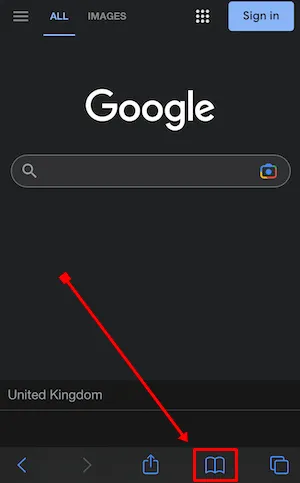
- [時計] タブをクリックし、[クリア] をタップします 右下隅のオプション。
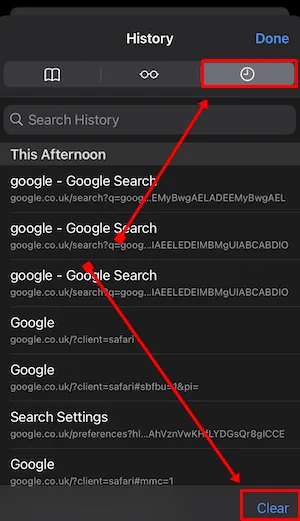
- 期間を選択するように求められます。すべての期間 をタップすると、ブラウザの履歴、Cookie、その他のデータがすべて削除されます。永久的に。
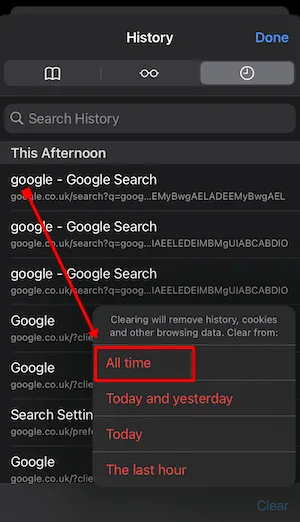
2. 位置情報サービスを無効にする
場合によっては、インストール中にアプリに位置情報サービスの許可を与え、スパイウェアがいつでも位置情報を追跡できるようにしていることがわかります。これを停止するには、どのアプリが位置情報サービスを使用しているかを確認し、それらを無効にします。
- iPhone [設定] > [設定] に移動します。プライバシーとプライバシーセキュリティ。
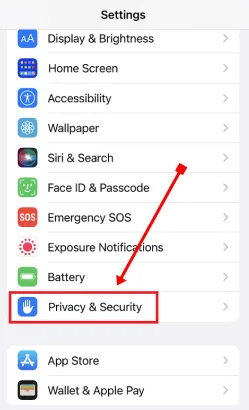
- [位置情報サービス] オプションをクリックします。
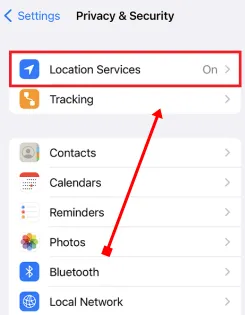
- 位置情報サービス ページには、位置情報サービスを使用しているすべてのアプリが表示されます。
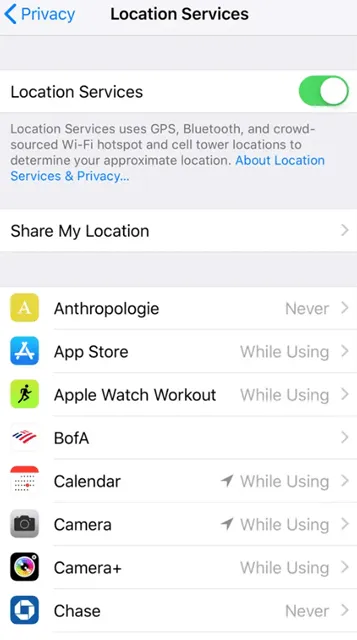
- 疑わしいアプリ、または位置情報サービスを有効にしたくないアプリをタップします。
- [しない] または [アプリの使用中] オプションを選択します。 [位置情報へのアクセスを許可] ページ。
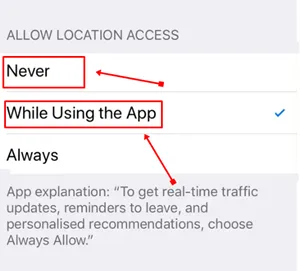
3. 疑わしいアプリを削除する
インストールされているアプリのリストに移動し、疑わしいアプリや自分がインストールしていないアプリがないか確認してください。そのようなアプリを見つけた場合は、iPhone から削除してください。
- 削除するアプリを長押しします。
- 赤色で表示されるアプリを削除オプションをタップします。
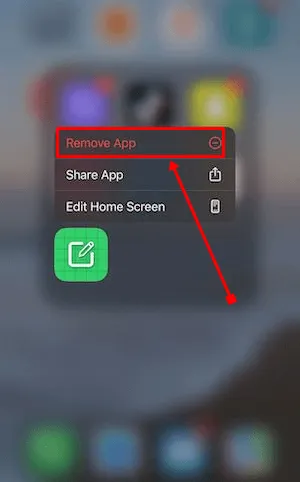
4.ウイルス対策ソフトをダウンロードする
ウイルス対策は、iPhone に入れておくべき最も便利で重要なアプリの 1 つです。マルウェアとウイルスを検出し、スパイウェア攻撃に対する基本的な保護を提供します。
携帯電話にウイルス対策アプリがインストールされていない場合は、すぐにインストールしてください。 iPhone をスキャンしてスパイウェアを検出します。検出された場合は、ウイルス対策ソフトが自動的にスパイウェアを削除し、デバイスを保護します。
5. iOS ソフトウェアをアップデートする
古い iOS バージョンを使用している場合は、デバイスをスパイウェアから保護するパッチと修正が適用された最新バージョンを使用していることを確認するために、まず iOS バージョンを更新する必要があります。最新の iOS バージョンに更新するには、次の手順に従ってください。
- iPhone [設定] > [設定] に移動します。一般。
- [ソフトウェア アップデート] オプションをクリックします。
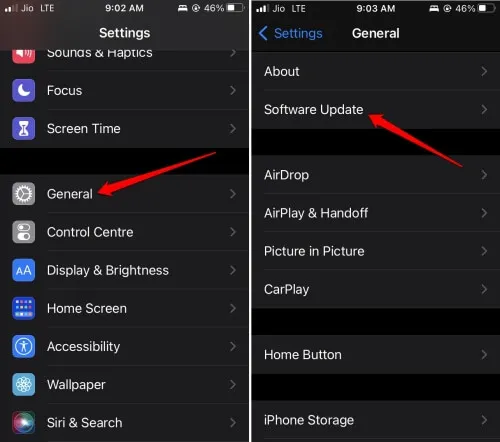
- 利用可能なアップデートがある場合は、ダウンロードしてインストール ボタンをタップします。
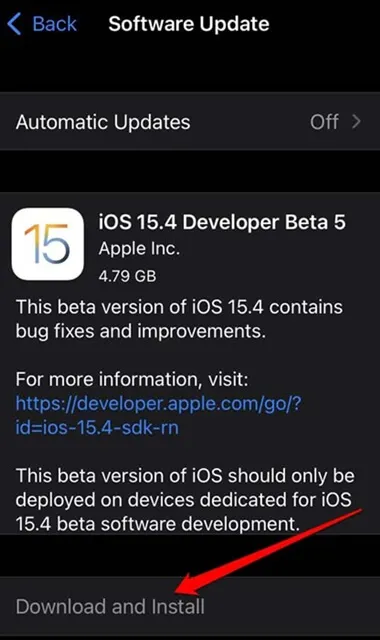
6. ロックダウンモードを有効にする
iPhone にスパイウェアが存在すると思われ、上記の方法では満足できない場合は、デバイスをサイバー攻撃から保護するために特別に設計されたロックダウン モードを有効にすることができます。 iOS バージョンが 16 以降の場合は、次の手順に従います。
- 設定 > を開きます。プライバシーとプライバシーセキュリティ。
- 下にスクロールしてロックダウン モードをタップし、ロックダウン モードをオンにするをクリックします。 a> オプション
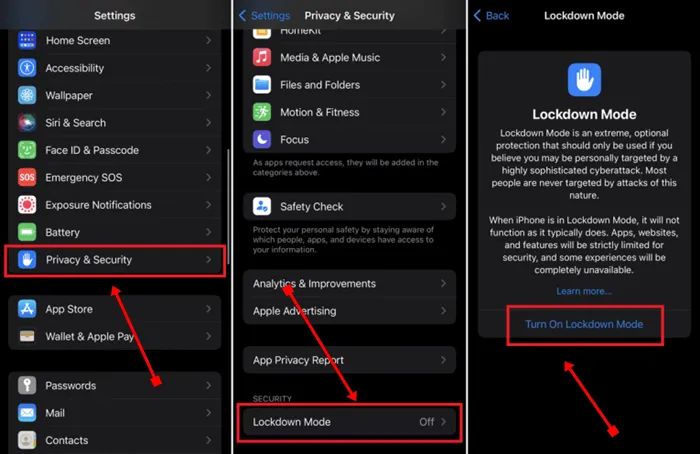
7. 工場出荷時設定にリセットする
どの方法もうまくいかない場合は、最後の選択肢として、iPhone をリセットするだけで、スパイウェアを含むすべてのデータが消去されます。デバイスをリセットする前に、必ずデータをクラウドにバックアップしてください。
- [設定] > [] に移動します。一般。
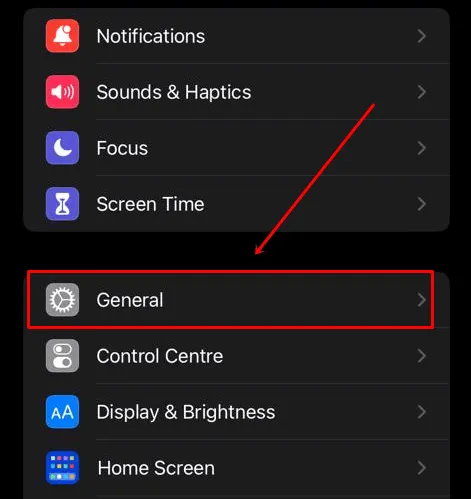
- [iPhone を転送またはリセット] をクリックします。
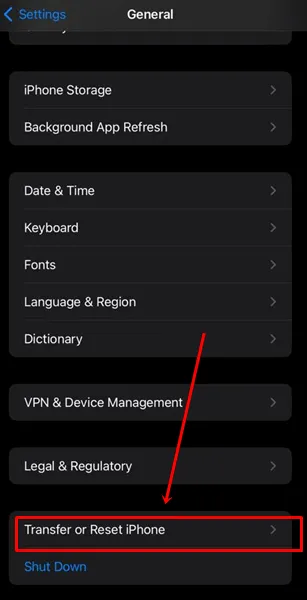
- 次に、すべてのコンテンツと設定を消去オプションをクリックすると、確認を求められます。 [続行 >] をクリックするだけです。 iPhone を消去します。
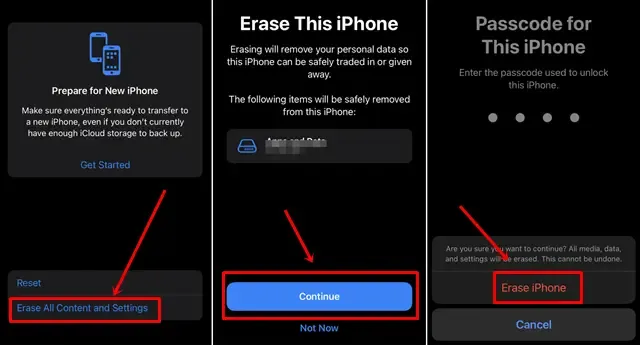
結論
この記事は以上です。この内容が有益であり、iPhone からスパイウェアを正常に削除できることを願っています。これらの方法は、iPhone 上のスパイウェアを見つけて削除する最良の方法です。すべての方法は 100% 効果的です。与えられた指示に従ってください。
いずれかの方法で問題が発生した場合は、お気軽に以下にコメントしてください。必ずお手伝いいたします。また、iPhone でこの問題に直面している可能性がある友人とこの記事を共有することを忘れないでください。





コメントを残す